硬件型号:Google Chromebook Pixel 2013
CPU:CPU:Intel CORE i5 Ivy Bridge
显卡:Intel HD Graphics 4000
所使用的FydeOS的版本号:FydeOS for You LINK v7.2 preview1;使用命令行全盘安装
问题描述:1.mrchromebox引导黑屏,seabios可以正常引导。2.休眠后不能唤醒。3.linux子系统一直正在启动,取消后无法删除。
附crosvm错误日志:
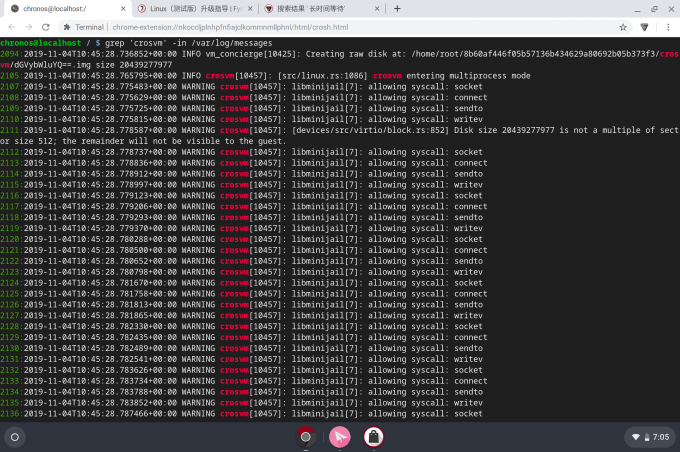
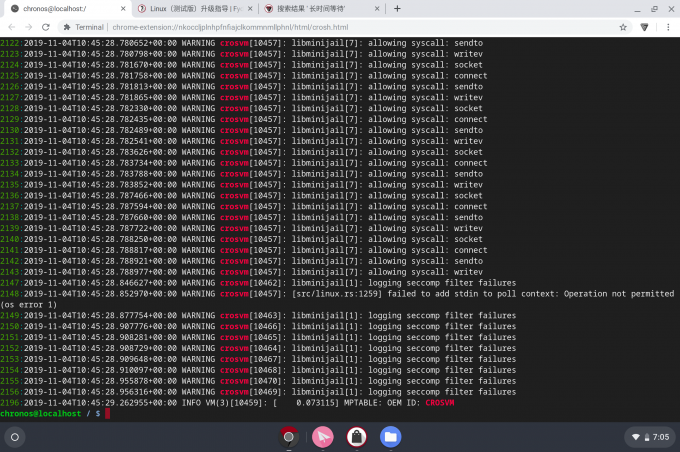
硬件型号:Google Chromebook Pixel 2013
CPU:CPU:Intel CORE i5 Ivy Bridge
显卡:Intel HD Graphics 4000
所使用的FydeOS的版本号:FydeOS for You LINK v7.2 preview1;使用命令行全盘安装
问题描述:1.mrchromebox引导黑屏,seabios可以正常引导。2.休眠后不能唤醒。3.linux子系统一直正在启动,取消后无法删除。
附crosvm错误日志:
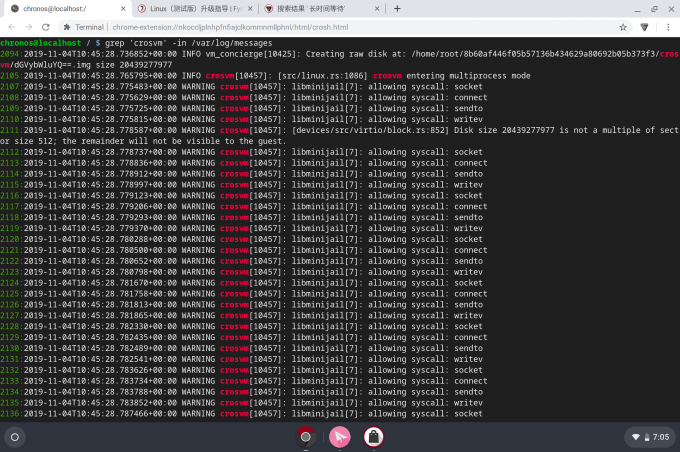
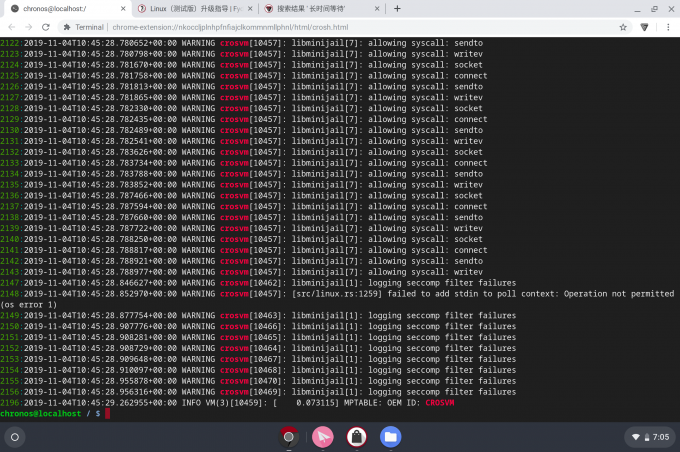
尝试这个帖子的三个方案均失败。方案二在执行lxc image import lxd.tar.xz integrate_fydemina后报错Error: open integrate_fydemina: no such file or directory
crossover在商店安装失败,自己下apk可以安装;使用l2tp报错内部错误,然而用手机连接可以。
shell内不能使用ping命令;安卓vpn不能作用于shell(使得安装crouton变得很麻烦)。
噢因为我挂了vpn...反正就是卡在使用域名解析服务器上了。
啊啊我终于解决了!!!先讲问题所在,我是手动执行了run_container.sh,发现脚本输出卡在了“Started container penguin”这一步,就直接从这一步对应的代码开始一步一步往下执行,最后发现在lxc_exec loginctl enable-linger “FLAGS_user”这一步报错“Failed to look up user “我的用户名”: no such process”。linger好像是和socket有关的东西吧,不清楚。于是我就直接跳过这一步,下一步就是登陆,哎居然登陆进去了!官方大哥去研究一下这一行代码的底层执行情况吧,肯定有问题。
终端app无法打开的临时解决方法如下:
vmc destroy termina
vmc start termina
run_container.sh --container_name=penguin --user=你的登录邮箱的@前面的那串 --shell。执行应该会卡在“Started container penguin”,这时直接ctrl+c取消。vmc start termina,termina下执行lxc list确保penguin正在运行,如果正在运行,termina下执行lxc exec penguin -- /bin/login -f 你的登录邮箱的@前面的那串,不出意外就登录进去了,终端app会自动打开。这个临时方法有个问题是,如果你关闭了网页终端或者终端app,终端app就打不开了,不过网页终端依然还可以重新登录进去,你要打开其他gui应用直接在网页终端启动也可以,抽屉里的linux应用图标形同虚设了。重启后都要重新从第6步开始执行,直接lxc start penguin会报错。
实测crostini下安装搜狗输入法出现悬浮框但是没有中文候选,安装谷歌拼音没问题。